Содержание:
Вариант 1: Треки в личной фонотеке
Избавиться от треков в Яндекс.Музыке можно без ограничений, только если подразумевается музыка, сохраненная или добавленная вами вручную. При этом само удаление можно поделить на два способа, сводящихся к выборочной и глобальной очистке.
Способ 1: Выборочное удаление
Основной метод удаления музыки сводится к использованию соответствующей функции, доступной одновременно на официальном сайте, в настольном и мобильном приложении. Удаленные таким образом композиции, не считая загруженных с устройства треков, исчезнут из библиотеки и будут автоматически исключены из списка загрузок.
Веб-сайт
- Если вами используется основная настольная веб-версия сервиса, в первую очередь с помощью верхней панели перейдите на вкладку «Коллекция» и откройте список «Треков». Вы также можете перейти в отдельный плейлист на соответствующей странице, так как исключенная из папки музыка автоматически исчезнет из фонотеки.
- Оказавшись на указанной странице, наведите курсор мыши на композицию и воспользуйтесь кнопкой с иконкой корзины. В результате на экране отобразится уведомление об успешном удалении.
- Помимо полного удаления треков, можете перейти на вкладку «Любимые» или открыть плейлист «Мне нравится». В данном случае избавиться от музыки можно как путем нажатия указанной ранее кнопки, так и убрав сердечко.
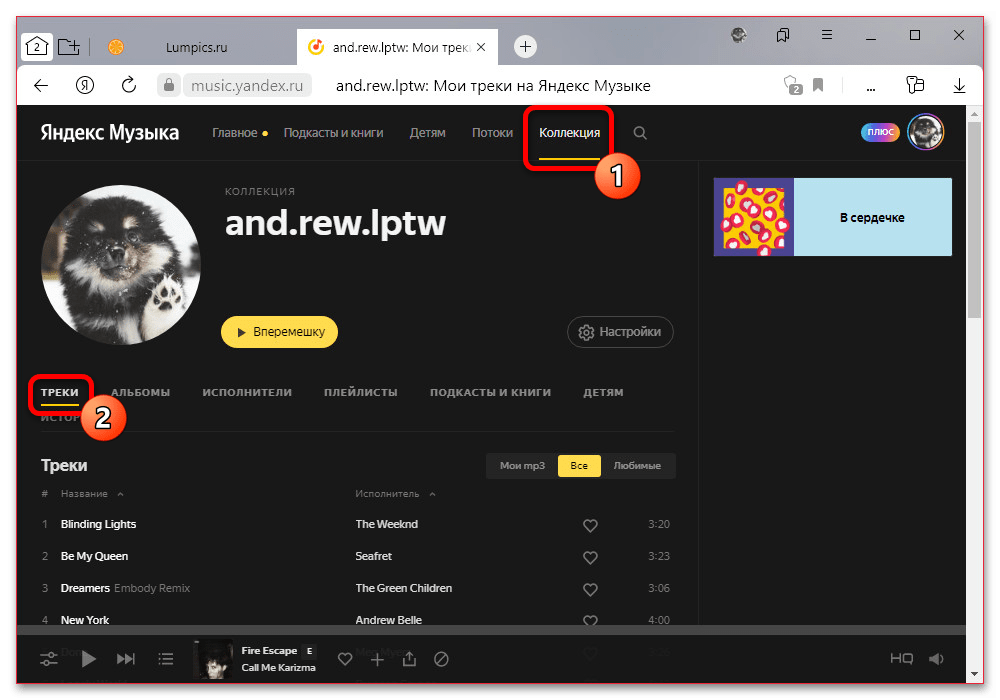
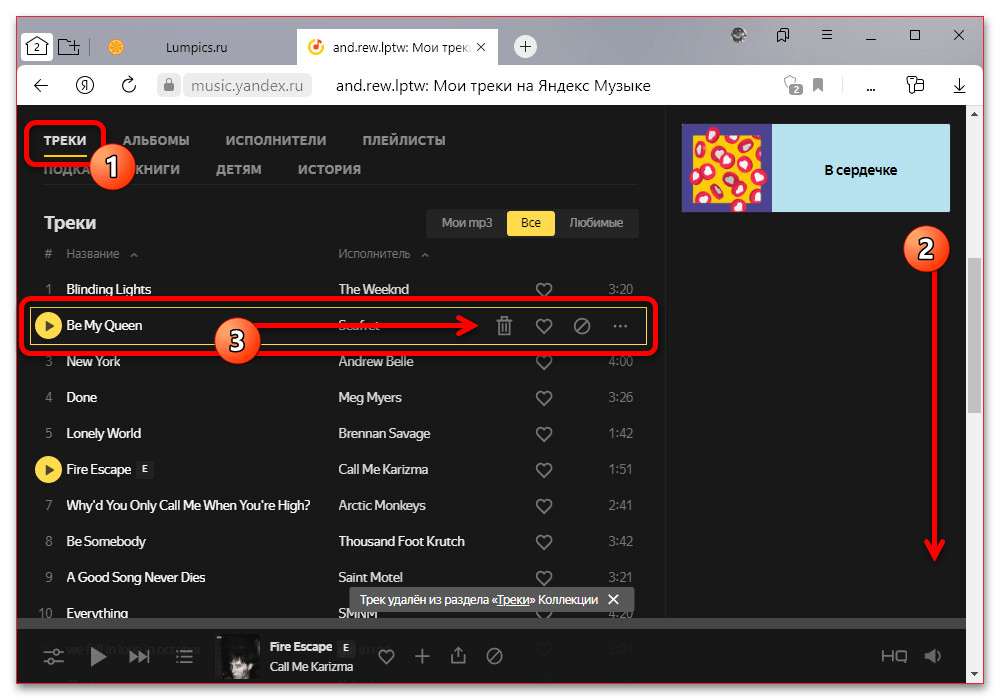
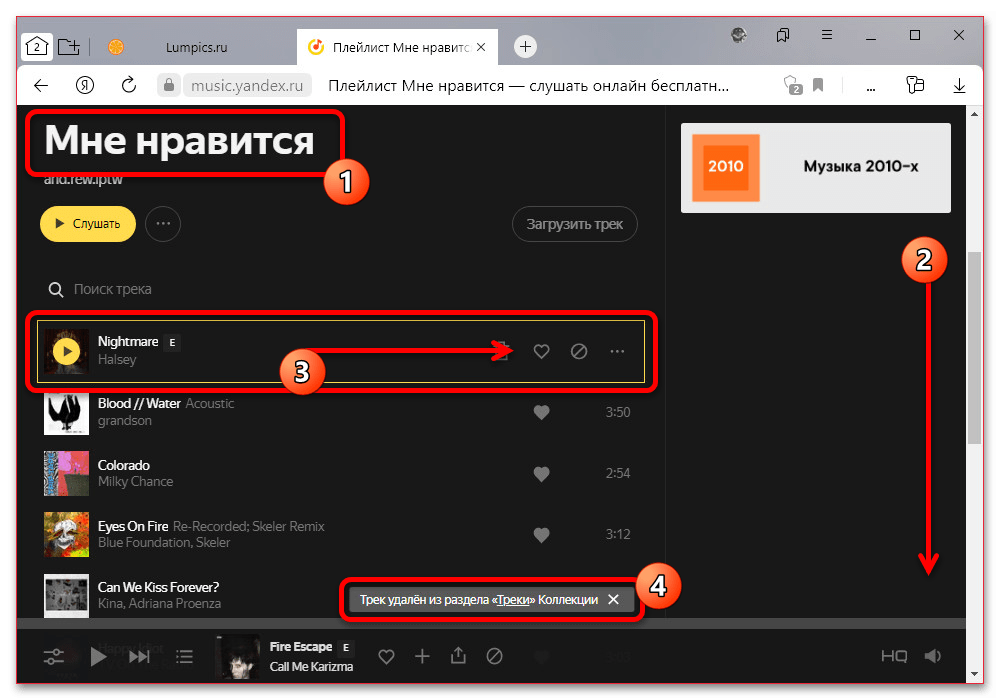
Учитывайте, что любую удаленную композицию можно будет с легкостью вернуть через поиск и другие разделы. Однако это не распространяется на загруженные вручную MP3-файлы, удаление которых приведет к безвозвратной потере.
Приложение для Windows
- Официальное Windows-приложение Яндекс.Музыки минимально отличается от веб-сайта другим расположением разделов и элементов управления. В первую очередь следует открыть главное меню в левой части экрана и выбрать раздел «Треки», тогда как полностью удалить музыку в рамках отдельного плейлиста не получится.
- Находясь на указанной вкладке, наведите курсор мыши на строку с песней, разверните меню «…» и воспользуйтесь опцией «Удалить из фонотеки». Данное действие необходимо будет подтвердить во всплывающем окне.
- Если вы хотите избавиться от музыки исключительно в рамках плейлиста, можете повторить описанные действия, но в этот раз выбрать «Удалить из плейлиста». При этом учитывайте, что сохраненные только в одном плейлисте песни автоматически исчезнут из фонотеки по аналогии с первым решением.
- Как и в случае с веб-сайтом, основная альтернатива полного удаления заключается в снятии отметки «Нравится». Для этого откройте плейлист «Мне нравится» на соответствующей вкладке и удалите сердечко.
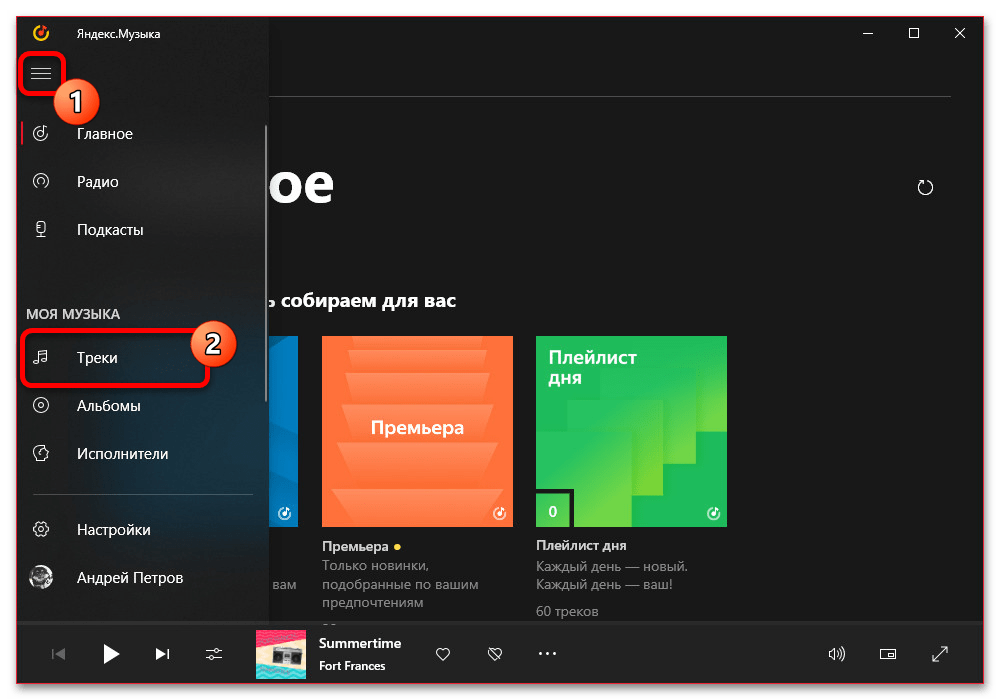

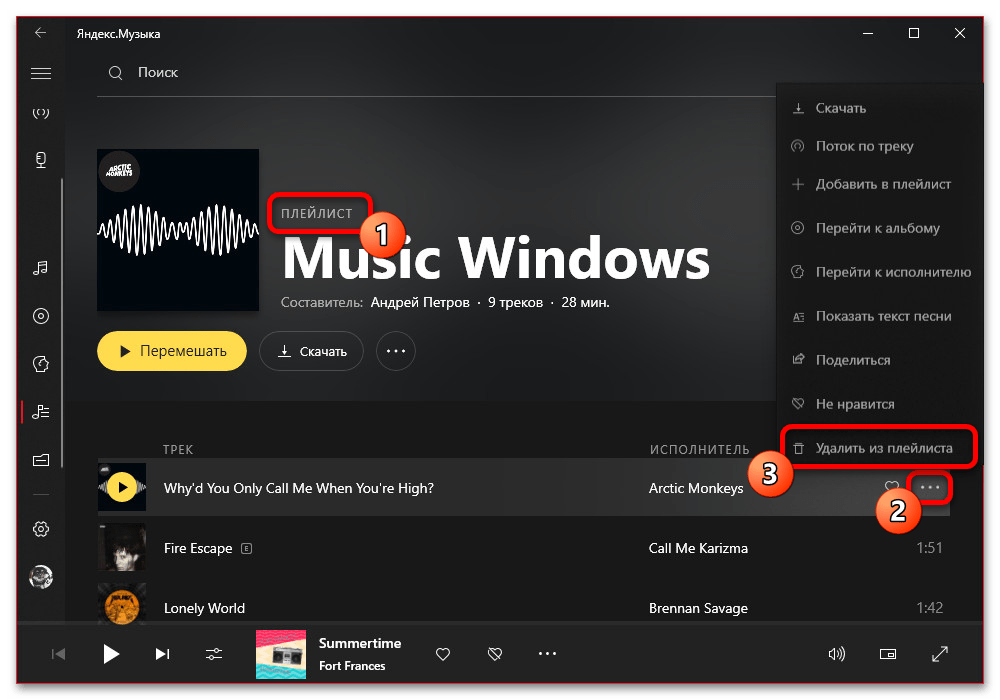
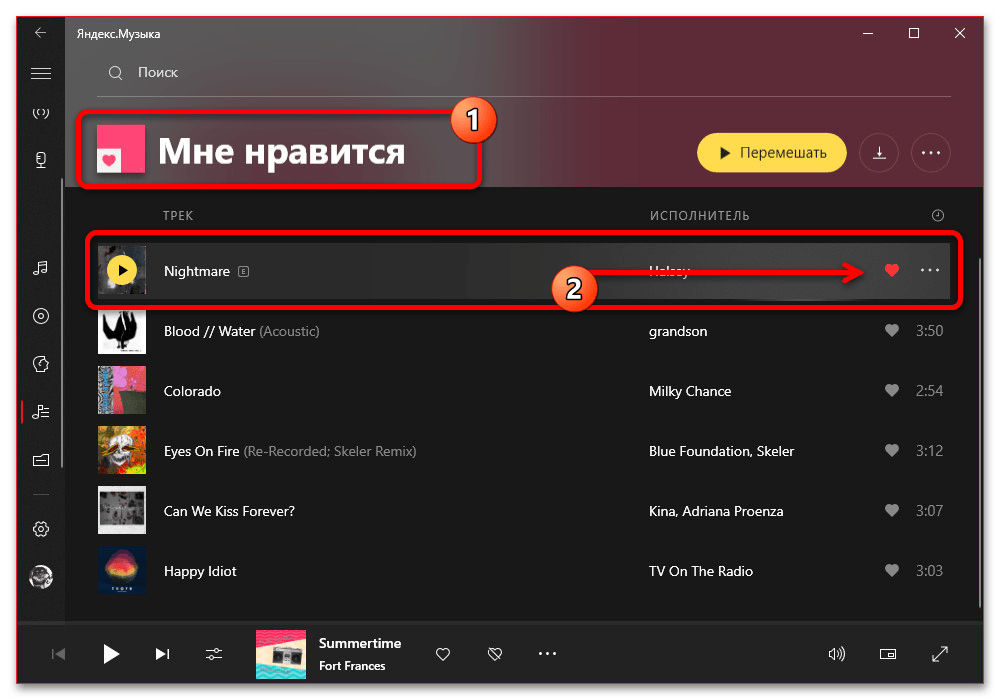
Снять сердечко можно также прямо во время прослушивания трека, воспользовавшись кнопкой на нижней панели. Более того, использование расположенной рядом зачеркнутой иконки позволит исключить трек из рекомендаций.
Мобильное приложение
- Приложение Яндекс.Музыки для мобильных устройств значительно отличается от рассмотренных ранее вариантов, так как здесь в разделе с полным списком сохраненной музыки отсутствует функция удаления. Чтобы все же избавиться от композиции, сначала нужно перейти на вкладку «Коллекция», открыть «Плейлисты» и выбрать одну из папок.
- На новой странице найдите нежелательную песню и нажмите расположенную рядом кнопку с тремя точками. После этого во всплывающем окне необходимо воспользоваться опцией «Удалить из плейлиста».
- Если выбранный трек отсутствует в других папках, данное действие приведет к исчезновению из фонотеки. При этом отметка «Нравится» автоматически удалена не будет, и потому композицию все еще можно найти в плейлисте «Мне нравится».


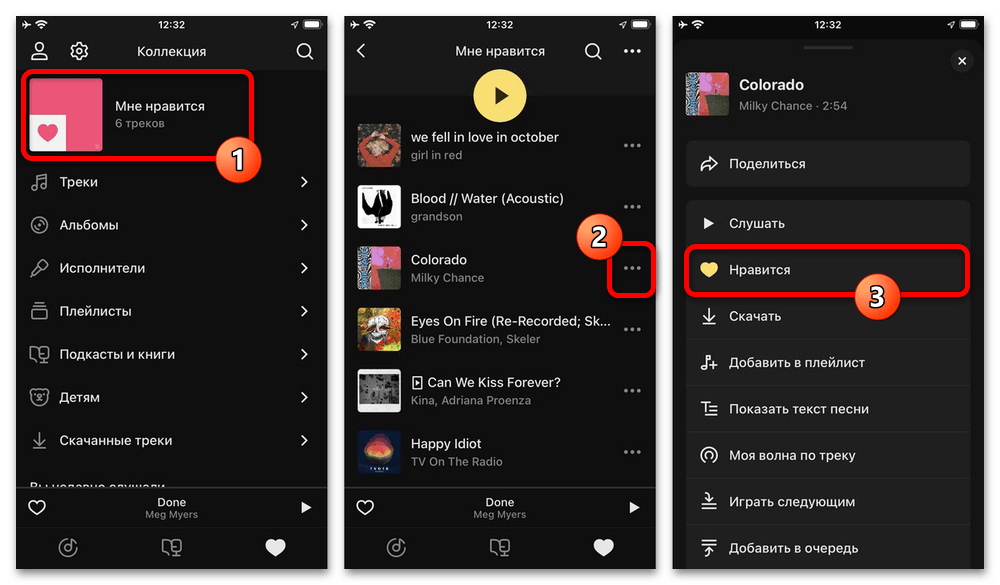
Для окончательного удаления можете перейти на вкладку «Коллекция», выбрать «Мне нравится» и в меню отдельной песни удалить отметку «Нравится» с иконкой сердечка. Аналогичное можно сделать в окне проигрывателя при воспроизведении трека.
Способ 2: Массовое удаление
Удалить все когда-либо добавленные или сохраненные треки в фонотеке Яндекс.Музыки при желании можно с помощью настроек единой учетной записи. Данный способ рекомендуется использовать только с целью очистки аккаунта, так как восстановить информацию не получится даже через службу поддержки.
Компьютер
- Очистка данных, так или иначе, производится через браузер, и потому первым делом необходимо перейти по указанной выше ссылке, открыть вкладку «Данные» и в категории «Управление данными» выбрать «Данные на сервисах». Если вами используется Windows-приложение, любые пункты в «Настройках» приведут на аналогичную страницу.
- Из-за особенностей раздела для продолжения необходимо в обязательном порядке пройти верификацию путем отправки и указания кода из SMS-сообщения. При отсутствии привязанного телефона шаг будет пропущен.
- Найдите категорию «Удаление данных», воспользуйтесь ссылкой «Показать еще» и выберите «Музыку». В качестве альтернативы можете воспользоваться внутренним поиском по названию сервиса.
- В рамках указанного сервиса необходимо нажать кнопку «Удалить все данные» и подтвердить выполнение действия во всплывающем окне. Перед этим убедитесь, что вы точно ничего не хотите сохранить.

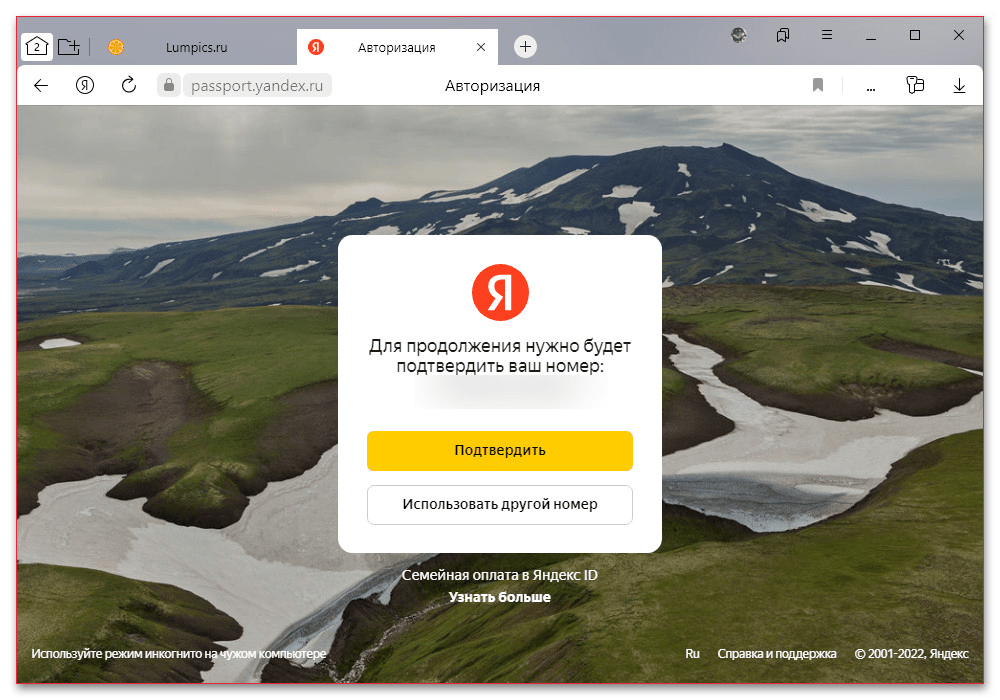
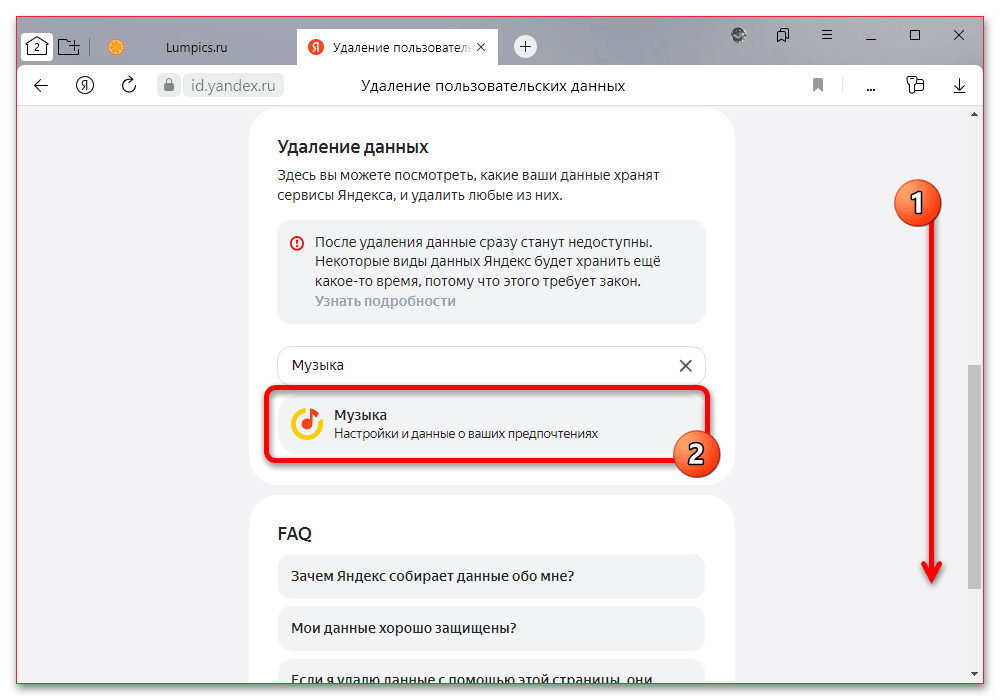
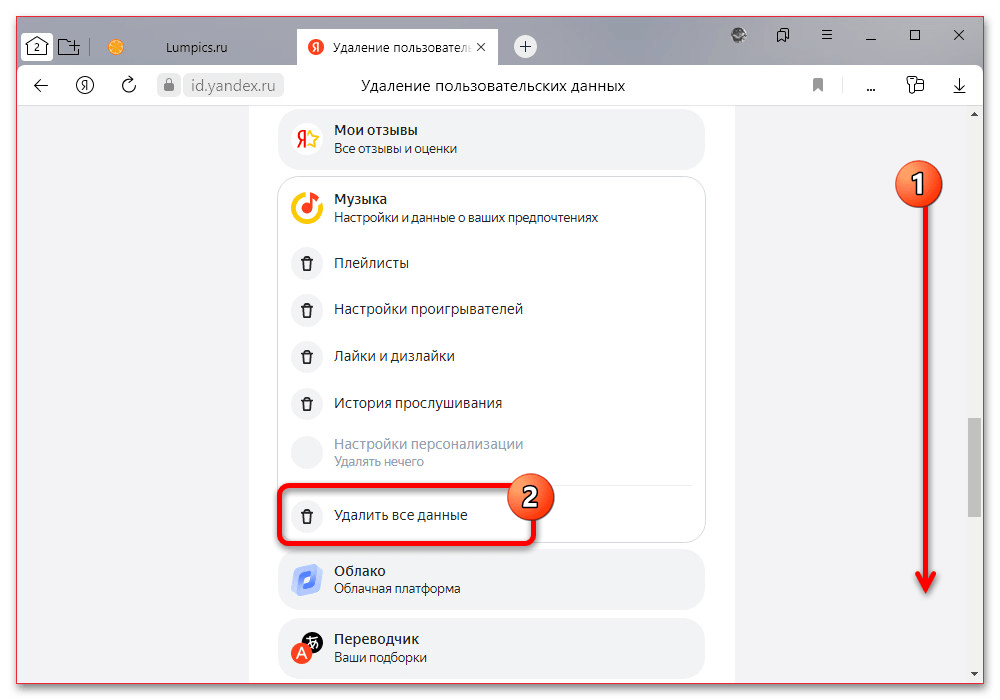
По завершении, если все было сделано по инструкции, появится уведомление «Идет удаление». Как правило, полная очистка занимает достаточно много времени в зависимости от размера фонотеки, на протяжении которого информация будет исчезать постепенно.
Мобильное устройство
- Выполнить аналогичную задачу с мобильного устройства можно, опять же, через любой удобный браузер после перехода по указанной ранее ссылке. Также можете воспользоваться официальным приложением компании, открыть главное меню в правом верхнем углу экрана и коснуться блока с фотографией профиля.
- С помощью верхней навигационной панели перейдите на вкладку «Данные», пролистайте страницу до категории «Удаление данных» и коснитесь пункта «Данные на сервисах». Для продолжения, как и в настольной версии, нужно пройти подтверждение авторизации с помощью кода из сообщения.
- Найдите блок «Удаление данных» на открывшемся в результате экране и выберите «Музыку» из общего списка сервисов. Здесь, в свою очередь, достаточно будет коснуться опции «Удалить все данные» и подтвердить выполнение во всплывающем окне.
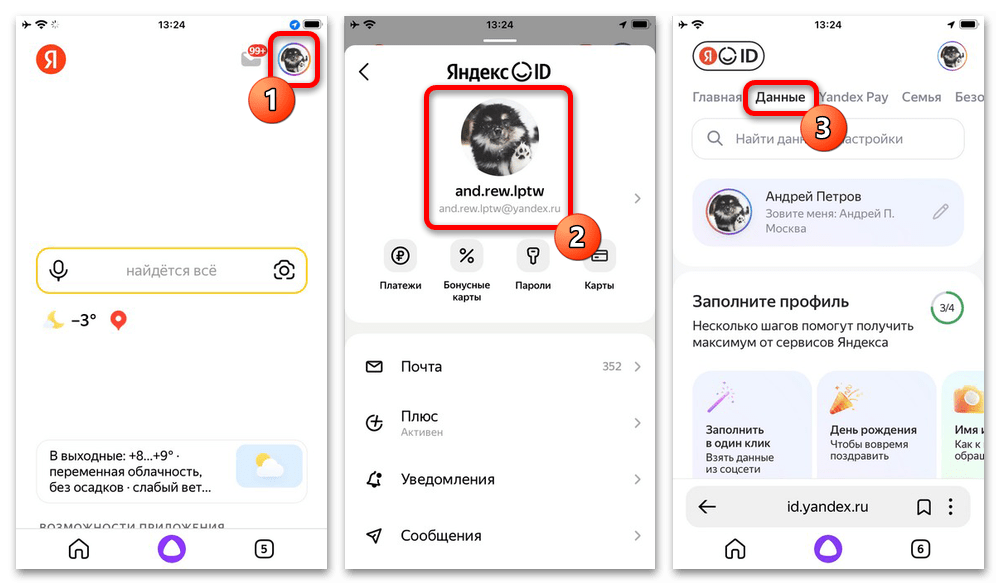

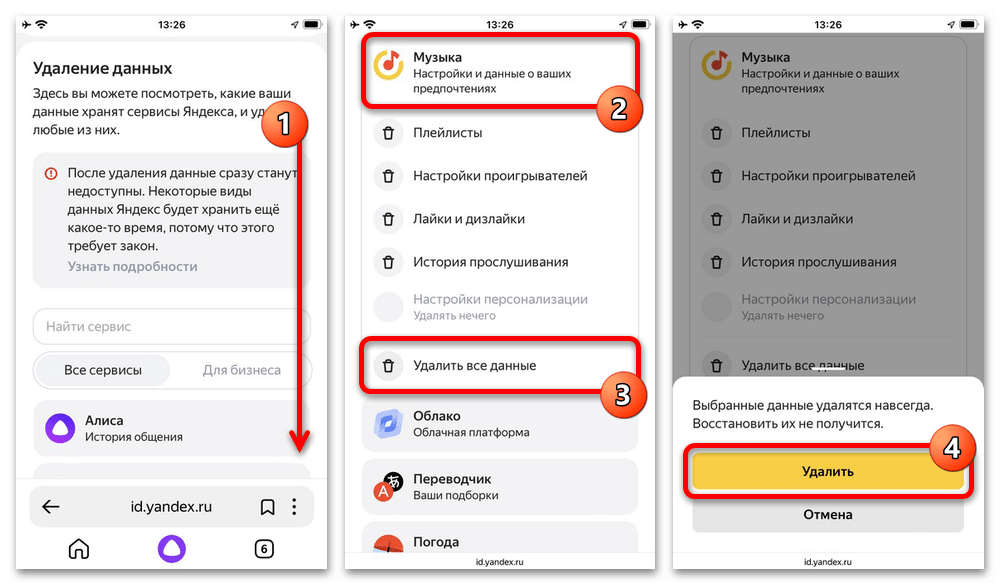
Дополнительно отметим, что вы также можете воспользоваться пунктом «Лайки и дизлайки», что приведет к моментальной очистке фонотеки от всех понравившихся композиций. Аналогичное можно сделать и с «Плейлистами», так как треки не могут быть добавлены в фонотеку без разделения по разным папкам.
Вариант 2: Скрытие музыки
Иногда можно обойтись без полного удаления музыки из фонотеки, ограничившись скрытием с помощью настроек приватности учетной записи или отдельных плейлистов. Например, это может быть актуально для загруженных с устройства композиций, защищенных авторских правом и, в обычных обстоятельствах, подлежащих блокировке.
Подробнее: Скрытие музыки в Яндекс.Музыке
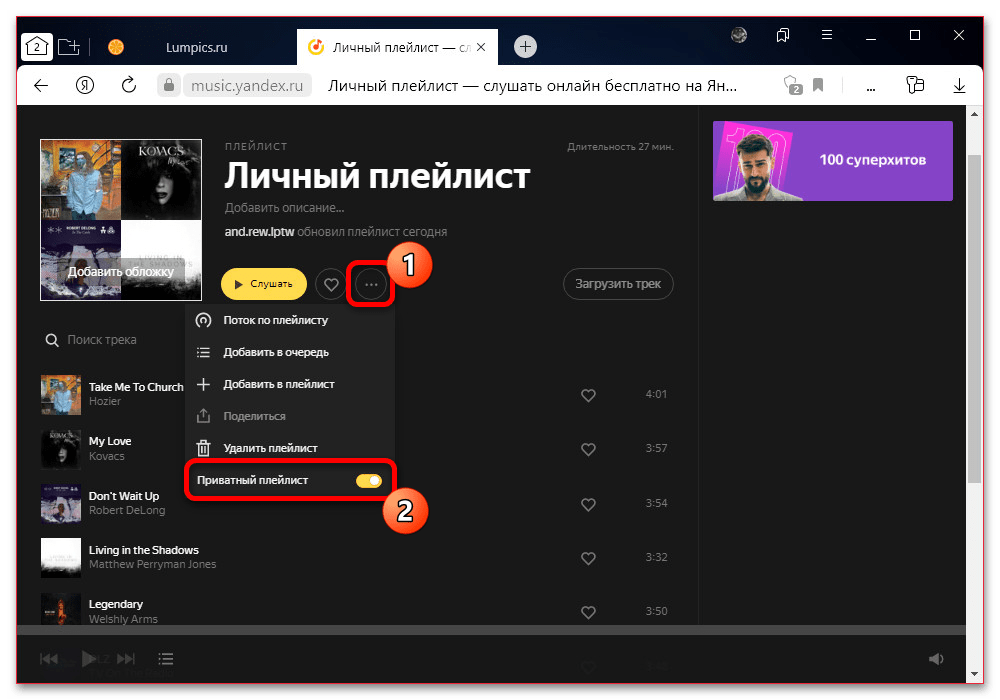
Для выполнения данной задачи необходимо посетить настройки и отключить опцию «Публичный доступ к моей фонотеке» или, напротив, включить «Приватный плейлист» в параметрах отдельной папки. Также можно избавиться от рекомендаций в автоматически созданных подборках с помощью кнопки «Не нравится».
Вариант 3: Загруженная музыка
Отдельного внимания заслуживает скачанная музыка, которую по необходимости можно удалить с устройства для освобождения пространства. Так как функция скачивания по умолчанию доступна только в настольном и мобильном приложении, инструкция подразумевает использование соответствующих программ.
Подробнее: Удаление загруженной музыки в Яндекс.Музыке
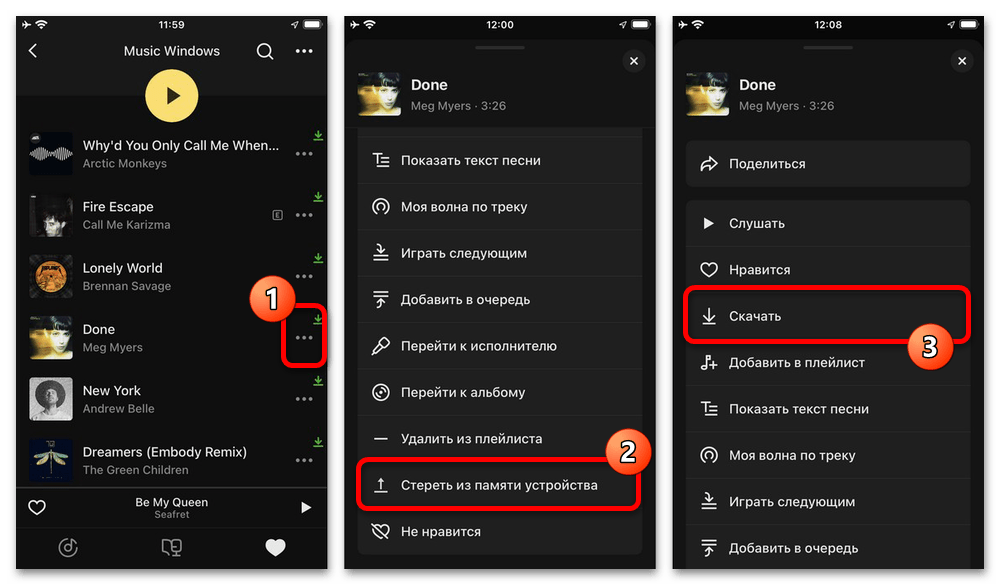
Само по себе удаление сводится к использованию пункта «Стереть с устройства» для отдельной песни или целого плейлиста. При желании также можете воспользоваться внутренними настройками приложения для глобальной очистки.
Вариант 4: Жалоба от правообладателя
Избавиться от какого-либо трека в Яндекс.Музыке из общего доступа можно только если вы сами являетесь правообладателем и можете доказать факт нарушения. Обратиться в службу поддержки можете на специальной странице по указанной ниже ссылке.

Подробно рассматривать процесс заполнения формы и общения с поддержкой мы не будем, но обратим внимание, что для успешного удаления необходимо предоставить все требуемые данные. В то же время удалены в результате будут треки только из общего доступа, тогда как вручную загруженные и защищенные настройками приватности песни останутся.
 Наш Telegram каналТолько полезная информация
Наш Telegram каналТолько полезная информация
 Причины, по которым останавливается музыка в Яндекс.Музыке
Причины, по которым останавливается музыка в Яндекс.Музыке
 Почему останавливается воспроизведение музыки в Яндекс.Музыке на телефоне
Почему останавливается воспроизведение музыки в Яндекс.Музыке на телефоне
 Регистрация в Яндекс Музыке с ПК и мобильных устройств
Регистрация в Яндекс Музыке с ПК и мобильных устройств
 Изменение карты в Яндекс.Музыке
Изменение карты в Яндекс.Музыке
 Управление эквалайзером в Яндекс.Музыке
Управление эквалайзером в Яндекс.Музыке
 Удаление аккаунта в Яндекс.Музыке
Удаление аккаунта в Яндекс.Музыке
 Причины отсутствия некоторых треков в Яндекс.Музыке
Причины отсутствия некоторых треков в Яндекс.Музыке
 Как поделиться подпиской на Яндекс.Музыку
Как поделиться подпиской на Яндекс.Музыку
 Подключение семейной подписки на Яндекс.Музыку
Подключение семейной подписки на Яндекс.Музыку
 Пополнение карты ЮMoney без комиссии
Пополнение карты ЮMoney без комиссии
 Использование Яндекс.Карт без интернета
Использование Яндекс.Карт без интернета
 Оплата подписки в Яндекс.Музыке
Оплата подписки в Яндекс.Музыке
 Удаление личных фотографий из Яндекс.Картинок
Удаление личных фотографий из Яндекс.Картинок
 Добавление фотографий на Яндекс.Карты
Добавление фотографий на Яндекс.Карты
 Выход из учетной записи Яндекса на всех устройствах
Выход из учетной записи Яндекса на всех устройствах
 Установка стартовой страницы Яндекс в Android
Установка стартовой страницы Яндекс в Android
 Скачиваем музыку с сервиса Яндекс.Музыка
Скачиваем музыку с сервиса Яндекс.Музыка
 Настраиваем главную страницу Яндекс
Настраиваем главную страницу Яндекс
 Создание скриншотов через Яндекс Диск
Создание скриншотов через Яндекс Диск
 Как настроить Яндекс Диск
Как настроить Яндекс Диск lumpics.ru
lumpics.ru






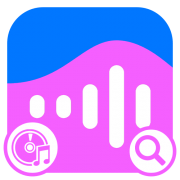

Спасибо автору статьи, лучший расклад из всех статей в интернете.
Спасибо!
Спасибо за подробную инструкцию! Я столкнулся с проблемой. Загружал MP3 со своей флешки в новый плейлист в Яндекс Музыке. Загрузил ОК, потом передумал. Удалил плейлист. Но в моём профиле все эти треки остались! «Коллекция» — «треки» — «мои MP3». Потом снова загружал Mp3, потом снова передумал и удалил. Причём, если в прошлый раз я загружал трек, то после удаления плейлиста он остался, ок. В новый плейлист снова загружаю этот трек, он снова появляется в коллекции, с тем же именем, но уже с новым номером. Т.Е. он занимает место и с первой моей загрузки, и со второй. И в списке треков он фигурирует дважды с разными номерами. Таким образом у меня набралось 10 тыс «своих» треков — повторы в основном одного и того же, и сервис больше не позволяет загружать внешние MP3. Вопрос что делать? Ручками удалять 10k треков – такое себе… Видел скрипты как удалить всё, но в коллекции есть много важных MP3 записей(не музыки), терять не хочу. Как удалять MP3 вместе с плейлистом, в который они были загружены? Спасибо!